win10图标与图标之间间隔变大
Win10系统更新后,许多用户发现电脑桌面图标之间的间距变得更大了,导致整体布局显得凌乱,这种情况让用户感到困扰,因为他们习惯了之前紧凑的图标排列方式。不用担心我们可以通过简单的操作来解决这个问题,让电脑桌面恢复到原来的紧凑排列状态。接下来我们将介绍一些解决方法,帮助您快速调整图标间距,让您的桌面更加整洁美观。
具体方法:
1.同时按【Win】+【R】键,打开运行,点击输入“regedit”,点击确定。

2.打开注册表编辑器页面之后,双击左侧栏目将注册表子项依次定位至: HKEY_CURRENT_USER\ControlPanel\Desktop\WindowMetrics子项。
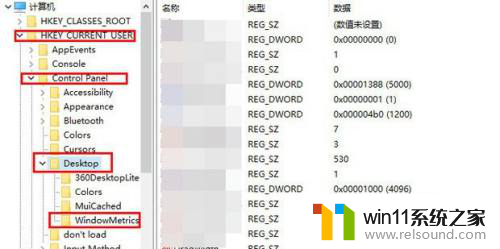
3.在打开的WindowMetrics子项中,找到IconSpacing字符串值,双击该字符串值,修改其键值。
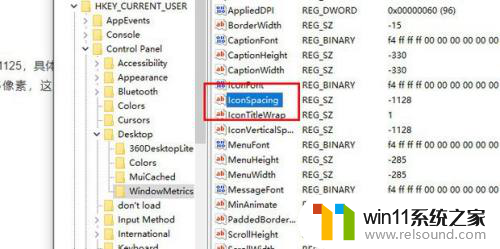
4.此处的IconSpacing字符串值代表了桌面图标的水平间距,默认值为:-1125。具体的换算方法为:该值=-15*间距像素值,即-1125代表了桌面图标水平间距为75像素,这里将其修改为-1500,即代表着100像素。
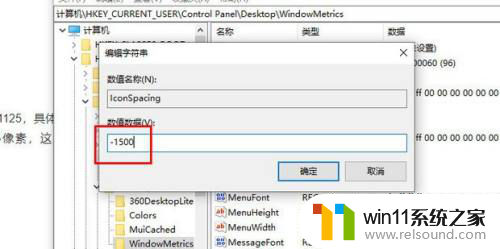
5.在该注册表页面中找到“IconVerticalSpacing”字符串值,该字符串值代表着桌面图标的竖直间距。该值和水平间距值要保持一致,不然桌面图标就看起来很不美观了。
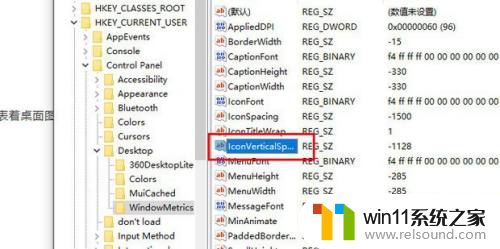
6.随后重启即可完成。
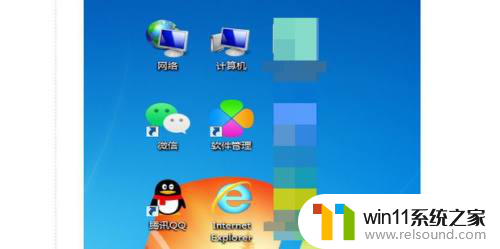
以上就是win10图标与图标之间间隔变大的所有内容,如果遇到这种情况,你可以根据以上操作解决问题,非常简单快速。















